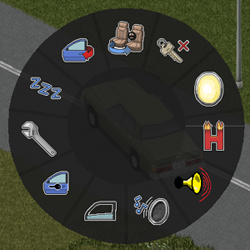Controles
 This article is about the general controls of Project Zomboid. For customising controls/key-bindings, see Options.
This article is about the general controls of Project Zomboid. For customising controls/key-bindings, see Options.
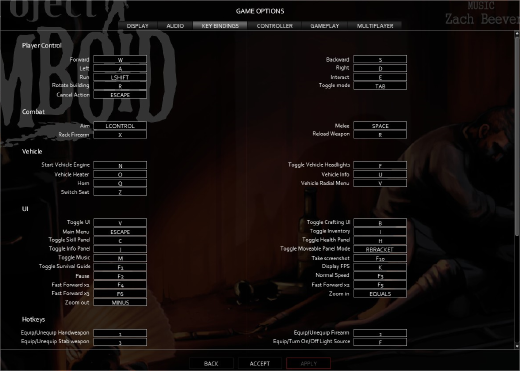 Captura de tela da seção de atalhos de teclado das opções do jogo - Versão 39.57 |
Os controles padrão são exibidos abaixo; a maioria (não todas) as combinações de teclas podem ser personalizadas nas opções do jogo junto com a configuração do gamepad/controlador. Para personalizar uma ligação de tecla, a alteração de tecla desejada deve ser clicada com o botão esquerdo do mouse , seguido pelo pressionamento de tecla desejado. Se feito corretamente, a chave desejada será exibida dentro da caixa.
Geral
| Chave | Função | Descrição |
|---|---|---|
| RMB | Menu Contextual | Pressionar exibirá o menu contextual, que conterá todas as interações disponíveis com aquele objeto. |
| LMB | Selecione | Isso é específico do contexto e varia de acordo com o que ele interage, como pegar itens, abrir e fechar portas, cortinas de janelas e interruptores de luz. |
| = / MSW | Mais Zoom | Aproxima a câmera do jogador, diminuindo o campo de visão. |
| - / MSW | Reduzir o zoom | Afasta a câmera do jogador, aumentando o campo de visão. |
| ESC | Menu principal |
|
Controle do jogador
| Chave | Função | Descrição |
|---|---|---|
| W | Siga em frente |
|
| S | Mover para trás | |
| A | Mova para a esquerda | |
| D | Mover para a direita | |
| ⇧ Shift | Correr/Sprint | Pressione e segure (dependendo da toggle run option) para aumentar a velocidade do movimento, ao custo de gerar mais ruído e esforço. |
| E | Interagir |
|
| SHIFT + E | Interação Especial |
Na maioria das vezes isso não faz nada. Alguns objetos têm interações especiais:
|
| Q | Gritar | Gritar (pode atrair zumbis próximos). |
| M | Abrir mapa | Visualiza o mapa. |
| ESC | Cancelar ação | Cancela qualquer ação que o jogador esteja executando no momento. |
Combate
| Chave | Função | Descrição |
|---|---|---|
| L. Ctrl / RMB | Mirar/Esgueirar-se |
|
| LMB | Fogo/Ataque | Pressionar fará com que o jogador atire ou ataque na direção que o jogador está enfrentando.. |
| Space | Corpo a corpo | Faz com que o jogador execute um empurrão corpo a corpo desarmado ou pise na direção que o jogador está enfrentando. |
| X | Arma de fogo | Armazena uma rodada em uma arma de fogo no modo de recarga hardcore. 'R' removerá e inserirá carregadores, 'X' colocará um cartucho na câmara, preparando-o para disparar. |
| R | Recarregar arma |
|
| 1 | Equipar/desequipar arma contundente |
|
| 2 | Equipar/desequipar arma de fogo | |
| 3 | Equipar/Desequipar Arma Perfurante | |
| F | Ativar/desativar luz |
|
Inventário
| Chave | Função | Descrição |
|---|---|---|
| I | Alternar inventário | Alterna entre as janelas de inventário exibidas e ocultas. |
| RMB | Mostrar Menu Contextual | Pode ser usado em qualquer item no inventário do jogador ou em um contêiner para mostrar seus usos - sejam comidos, bebidos, equipados ou usados na elaboração de receitas. |
| LMB | Destacando |
|
Modo Construir/Mover
| Chave | Função | Descrição |
|---|---|---|
| R | Girar edifício | Irá girar o item selecionado 90° cada vez que for pressionado no modo construir/mover. |
| Tab ↹ | Alternar modo |
Percorre os modos de movimentação de móveis. |
| ESCAPE | Cancelar ação | Sai do modo construir/mover |
Veículo
Operação geral do veículo
| Chave | Função | Descrição |
|---|---|---|
| W | Acelerar/Avançar | |
| S | Freio/Ré | |
| A | Vire à esquerda | |
| D | Vire à direita | |
| Spacebar | Freio de mão | |
| SHIFT + W | Aumente a velocidade do controle de cruzeiro |
|
| SHIFT + S | Diminuir a velocidade do controle de cruzeiro |
|
Menu radial do veículo
| Chave | Função | Descrição |
|---|---|---|
| V | Menu radial do veículo |
|
| F | Faróis | Alterna os faróis entre um estado ligado e desligado. |
| N or W | Ligue o motor | Tentativas de ligar o motor, seja pela chave ou por ligação direta. |
| O | Aquecedor | Alterna o painel do aquecedor que pode ser usado para ajustar o aquecimento e resfriamento do veículo. |
| U | Informações | Exibe a mecânica/informações do veículo, que pode demorar alguns segundos - o jogador deve estar fora do veículo, caso contrário será retirado do veículo antes de abrir o painel. |
| E | Entrar/sair do veículo | O veículo pode ser acessado ao lado de uma porta (exibindo um quadrado verde) ou pelo menu radial. O jogador sai do veículo pela lateral com base em seu assento atual. |
| Z | Troque de assento | Exibe os assentos do veículo, mostrando os assentos do jogador e quaisquer assentos ocupados. O jogador pode mover os assentos clicando no assento desejado ou pressionando a tecla de atalho numerada designada mostrada no assento. O jogador também pode escolher em qual assento sair do veículo neste menu. |
| Q | Buzina | Soa a buzina do veículo até que a chave seja liberada, ou se estiver usando o menu radial, soará por 2 segundos. Atrai qualquer zumbi para o veículo. |
- Opções do dispositivo:
- Exibe o painel do rádio instalado.
- Janela aberta:
- Abre a janela do assento do jogador, tornando a temperatura interna igual à externa. Também permitirá que zumbis ataquem o jogador.
- Dormir:
- Permite que o jogador durma no veículo.
Painel do veículo
Observação: Esta seção foi atualizada para a versão 40.43 e pode não corresponder à última versão atualizada da página inteira.
- Exibe o status atual do veículo. Alguns ícones podem ser ativados clicando com o LMB.
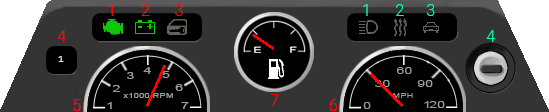
- Os números em vermelho são ícones de status e os em verde são acessórios e outras interações.
Ícones de status
Exibido em vermelho
1. Status do motor
 : O motor está desligado (não ligado).
: O motor está desligado (não ligado). : O motor está atualmente em processo de ignição.
: O motor está atualmente em processo de ignição. : O motor está ligado (aceso).
: O motor está ligado (aceso). : O motor está quebrado ou não está presente no carro.
: O motor está quebrado ou não está presente no carro.
2. Bateria
 : A chave do carro não está inserida no slot da chave, nenhuma informação é fornecida.
: A chave do carro não está inserida no slot da chave, nenhuma informação é fornecida. : A bateria está carregada e funcional.
: A bateria está carregada e funcional. : A bateria está descarregada ou não está presente no carro.
: A bateria está descarregada ou não está presente no carro.
3. Fechadura da porta
Este ícone não precisa que a chave do carro seja inserida no key slot para exibir o estado atual.
 : As portas do carro estão destravadas e podem ser abertas sem as chaves do carro.
: As portas do carro estão destravadas e podem ser abertas sem as chaves do carro. : As portas do carro estão trancadas e só podem ser abertas com as chaves do carro.
: As portas do carro estão trancadas e só podem ser abertas com as chaves do carro.
4. Posição do câmbio de marchas
- Exibe a marcha atual em que o veículo está.
5. Tacômetro
- Medidor que mede a velocidade de rotação do virabrequim do motor, indicada em RPM.
6. Velocímetro
- Medidor que mede a velocidade atual do veículo, exibido em MPH.
7. Medidor de combustível
- Medidor que mede a quantidade atual de combustível no fuel tank, exibido em Litros (L).
8. Velocidade de controle de cruzeiro (não mostrada)
- No momento em que este artigo foi escrito, não havia captura de tela.
- O indicador de Velocidade do Controle de Cruzeiro pode ser encontrado abaixo da Posição de Mudança de Marcha (#4) e à esquerda do Tacômetro (#5).
- Quando o controle de cruzeiro estiver desligado, o indicador ficará cinza escuro. Quando ativado, o indicador será exibido na cor verde.
- O número exibido no indicador de velocidade do controle de cruzeiro representa a velocidade atual do controle de cruzeiro para a qual o veículo está definido.
Interacionáveis
Exibido em verde
1. Faróis
Este ícone não precisa que a chave do carro seja inserida no key slot para exibir o estado atual.
 : Os faróis estão desligados.
: Os faróis estão desligados. : Os faróis estão acesos.
: Os faróis estão acesos. : Os faróis estão quebrados, danificados ou não estão presentes no carro.
: Os faróis estão quebrados, danificados ou não estão presentes no carro.
2. Aquecedor
Este ícone não precisa que a chave do carro seja inserida no key slot para exibir o estado atual.
3. Bloqueio do porta-malas
Este ícone não precisa que a chave do carro seja inserida no key slot para exibir o estado atual.
 : O porta-malas está destrancado e pode ser aberto sem as chaves do carro.
: O porta-malas está destrancado e pode ser aberto sem as chaves do carro. : O porta-malas está trancado e só pode ser aberto com as chaves do carro.
: O porta-malas está trancado e só pode ser aberto com as chaves do carro.
4. Slot de chave
 : The car key não está inserida na ranhura da chave, portanto o motor não está ligado e está desligado.
: The car key não está inserida na ranhura da chave, portanto o motor não está ligado e está desligado. : The car key está inserida na ranhura da chave, mas não é girada, portanto, o motor não é acionado e está desligado.
: The car key está inserida na ranhura da chave, mas não é girada, portanto, o motor não é acionado e está desligado. : The car key está inserida na ranhura da chave e girada, portanto, o motor é acionado e ligado.
: The car key está inserida na ranhura da chave e girada, portanto, o motor é acionado e ligado. The car key não está presente, mas o veículo foi hot-wired. Não há como saber se o motor está ligado ou não olhando para o slot da chave neste estado.
The car key não está presente, mas o veículo foi hot-wired. Não há como saber se o motor está ligado ou não olhando para o slot da chave neste estado.
A chave pode ser guardada no compartimento da chave com o motor desligado bateria se algum dos accessórios for deixado ligado.
HUD
O head-up display ou apenas HUD é o método de exibição de informações para o jogador como parte da interface do usuário.
Controles de tempo
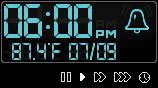
- Pausa: F2 or

- Pausa o jogo. Diferente de ESCAPE pois não abre o menu.
- Jogar: F3 or

- Altera a velocidade do jogo de volta para a velocidade padrão. 10 minutos de jogo correspondem a 25 segundos de tempo real.
- Avanço rápido x5: F4 or

- Aumenta a velocidade do jogo para 5x o padrão.
- Avanço rápido x20: F5 or

- Aumenta a velocidade do jogo para 20x o padrão.
- Avanço rápido x40: F6 or

- Aumenta a velocidade do jogo para 40x o padrão.
- Display time:
 or
or  or
or 
- Ter um relógio de pulso, relógio digital ou despertador no inventário principal do jogador exibirá o tempo do jogo no canto superior direito. O formato da hora pode ser ajustado no menu opções.
Ícones do HUD do lado esquerdo
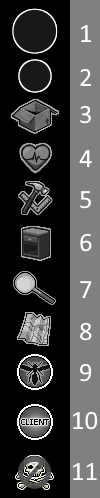
- 1. Item Primário
- Exibe o item principal equipado.
- 2. Item Secundário
- Exibe o item secundário equipado.
- 3. Alternar interface do inventário: I
- Oculta/mostra o inventário quando clicado com o botão esquerdo.
- 4. Alternar painel de saúde: H
- Oculta/mostra o painel de saúde do jogador , que pode ser usado para navegar até os painéis de info J e habilidades C.
- 5. Alternar interface de criação: B
- Oculta/mostra o painel de criação, onde podem ser encontradas as receitas conhecidas do jogador.
- 6. Mover Móveis
- Permite mover móveis, o que pode exigir certas habilidades e ferramentas, dependendo do mobiliário.
Informação/Ajuda
- Alternar guia de sobrevivência: F1
- Oculta/mostra o guia de sobrevivência, que é um breve tutorial contextual no jogo que descreve certos aspectos do Projeto Zomboid.
- Alternar Interface: V
- Irá ocultar/mostrar o HUD, excluindo moodles. Ideal para tirar capturas de tela organizadas.
- Observe que isso não funcionará quando estiver próximo a um veículo e, em vez disso, acionará o menu radial do veículo.
- Mostrar FPS: K
- Alterna a exibição de FPS (quadros por segundo) no canto superior esquerdo da tela.
- Alternar Depurador Lua: F11
- Alterna a janela do depurador Lua, que pode ser usada por modders. Requer a
-debugcomo argumento de inicialização..
- Alterna a janela do depurador Lua, que pode ser usada por modders. Requer a
Diversos
- Shout: Q
- Faz o jogador gritar, atraindo zumbis próximos.
- Captura de tela: F10
- Pressionar fará uma captura de tela e a armazenará na pasta
\Users\USERNAME\Zomboid\Screenshots. - Não há confirmação no jogo de que uma captura de tela foi tirada, portanto, o jogador deve estar ciente de que cada pressionamento de tecla salvará uma nova captura de tela.
- Pressionar fará uma captura de tela e a armazenará na pasta
- Alternar modo de painel móvel: RBRACKET
- Bloqueia/desbloqueia a capacidade de reposicionar painéis, como o inventário. [verify]
- Atualmente não parece funcionar.
Multijogador
- Alternar Segurança: P
- Desconhecido
- Bate-papo local: T
- Desconhecido
- Bate-papo global: Y
- Desconhecido
- Push-to-talk: LALT
- Desconhecido
Controle XBox 360
É possível usar um controle em vez do mouse e teclado padrão, o que é ideal para cooperação local em tela dividida para 4 jogadores. Para usar um controlador, primeiro ele deve estar conectado e instalado corretamente no sistema operacional.
Qualquer controlador pode ser testado na guia controlador nas opções do jogo, para garantir que todos os botões estejam funcionando corretamente. A sensibilidade do controlador também pode ser ajustada lá.
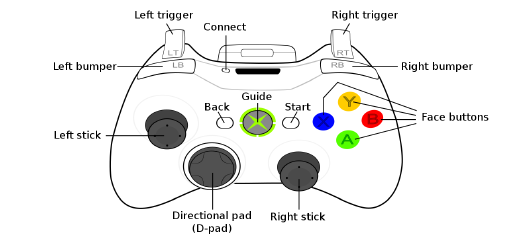 Controles de um controlador XBox 360 padrão |
Os controles de um controlador geralmente são baseados no contexto e podem mudar dependendo da ação, mas geralmente são exibidos na tela. Os controles gerais para um controlador são exibidos abaixo.
- Manípulo esquerdo
- Movimento do jogador
- Controle esquerdo (pressione)
- Alternar entre caminhar e correr
- Teclado direcional
- Navegar nos menus contextuais
- Alavanca da direita
- Esgueirar-se/apontar
- Navegar no menu radial
 Botão A
Botão A- Botão principal para interagir com objetos do mundo, como abrir portas, janelas e ligar/desligar luzes.
- Contexto específico e irá variar dependendo do que ele interage
 Botão B
Botão B- Botão secundário para interagir com objetos do mundo, como quebrar janelas e pular cercas.
- Fechar/cancelar menus e painéis contextuais (excluindo inventário)
- Expandir listas de itens de inventário
 Botão X
Botão X- Exibir menu contextual, exibindo as interações disponíveis
- Saque rápido/soltar item
 Botão Y
Botão Y- Menu de inventário (aberto/fechado)
- Botão LB
- Navegar nas guias - gira pelas guias do inventário do jogador
- Modo de construção de ciclo
- Botão RB
- Navegar nas guias - gira pelas guias do inventário de contêineres
- Botão LT
- Shove/stomp (acionado no lançamento)
- Botão RT
- Fogo/ataque (acionado ao soltar)
- Botão Voltar
- Pressione e segure para exibir o menu radial
- Uso:
- Segure "Voltar" para exibir o menu radial
- Mova o "stick esquerdo" para a opção desejada
- Solte "Voltar" antes do "stick esquerdo" para selecionar a opção.
- Opções:
- Informações do jogador (informações, habilidades, saúde)
- Construindo
- Mover Móveis
- Mais Zoom
- Reduzir o zoom
- Pausar/Reproduzir
- Avanço Rápido do Tempo
- Uso:
- Botão Iniciar
- Toque uma vez apenas para pausar o jogo ou toque duas vezes para abrir o menu de pausa